Během olympijských her jsme informovali o tom, jak se strážný fotograf Dan Chung rozhodl vzít své sportovní snímky na pokorný iPhone 4S spíše než jeho důvěryhodný dSLR. Jeho fotoblog přidal hybnou sílu k chytrému telefonnímu fotografii, známému jako iPhoneography.
My v CNET nevidíme žádný důvod, proč iPhone fanoušci by měli mít všechnu zábavu, zejména vzhledem k tomu, že špičkové kamery jsou nyní nacpané do mobilních zařízení Android od společností Samsung, Sony a HTC.
Takže v tomto praktickém návodě k Androidografii si vezměme HTC One X, jeden z letošních nejlepších Android telefonů, a podělíme si s vámi o aplikace, příslušenství a tipy pro fotografování, které budete potřebovat, velmi vlastní.
Úvod
I pro profesionální fotografy je samotný fotoaparát jen jednou částí mnohem většího obrazu.
Stejně jako ostrý oko pro inteligentní záběr a dobré porozumění dobré kompozici, příslušenství k fotoaparátu a pracovní proces zpracování obrazu mohou být klíčem k vytvoření úspěšného výsledného snímku.
Takže v tomto tutoriálu rozložíme fotografický proces na tři kroky:
- Zachytit - poznejte samotnou kameru telefonu a některé užitečné příslušenství.
- Vyvíjet - použijte správné aplikace pro zpracování a přípravu obrázku pro jeho konečné použití.
- Share - kde a jak sdílet své obrázky.
Poznámka pro fotografy
V tomto okamžiku stojí za zmínku, že chytrá telefonní fotografie, ať už se jedná o Android, iPhone nebo jakoukoli jinou platformu, mají své obhájce a kritiky. Ano, snímky, které získáte z mobilního telefonu, nemusí nutně potíže s malou hloubkou ostrosti a ostré ostré zaostření pro fotografy lze dosáhnout u dSLR s plným rámem a čočkami, které stojí stejně jako malé auto.
Ale pokud si myslíte, že nejlepší kamera je ta, kterou máte s sebou a uznáváte, že chytrý telefon těží nesmírně z toho, že je kapesní, diskrétní a dobře propojený, možná vás překvapí kvalita obrázků, které můžete zachytit, bez ohledu na jejich konečné využití .
Krok 1. Zachycení
Poznejte svou sadu
Začněme tím, že porozumíme zařízení - v tomto případě HTC One X s integrovanou sadou fotoaparátů ImageSense. Získání informací o specifikacích, silných a zvláštních vlastnostech vaší soupravy bude při fotografování zásadní.

Integrovaná čočka fotoaparátu je vybavena bleskově rychlou f / 2.0 clonou, která umožňuje osvětlení celého osvětleného senzoru 8 megapixelů. 28mm ekvivalentní ohnisková vzdálenost integrovaného objektivu znamená, že HTC One X se může pochlubit i jedním z nejširších záběrů libovolného chytrého telefonu.
V pokusu o to, aby se sluchátka dostala z davu, má HTC vlastní oborový signálový procesor do jednotky One X, vyhýbat se obvodům integrovaným do čipsetu Nvidia nebo Qualcomm. Tento produkt HTC ImageChip slibuje super-rychlé zaostřování, nepřetržité fotografování a úžasné záběry při slabém osvětlení.
Co se týče hledáčku, HTC One X má tučnou a jasnou obrazovku Super-LCD 2 s rozměrem 4, 7 palce. Reprodukce barev je dobrá a jeho jas, velikost a široký pozorovací úhel jsou bonusem při fotografování venku.

Střílení
Zvláštní výzva pro mě je rychlá doba spouštění - už to není frustrující zpoždění mezi otevřením aplikace a schopností chytit. Pozorně se podívám na software fotoaparátu, ale stojí za to rychle zmínit, že se jedná o režim výstřelu One X.
Aplikace Fotoaparát ve výchozím nastavení umožňuje provádět sériové snímání 20 snímků při plném rozlíšení 8 megapixelů, než vám pomůže zvolit nejlepší snímky, avšak pokud se dostanete k možnosti Aplikace fotoaparátu akcií> Nastavení nepřetržitého snímání a zrušte zaškrtnutí políčka Omezit na 20 snímků, toto může být rozšířeno na neuvěřitelných 99 snímků.
HTC tvrdí, že rychlost závěrky je až 10 snímků za sekundu (fps), ale v reálném světě fotoaparát produkuje méně impozantní, ale stále užitečné 4fps - kliknutím na obrázek níže zobrazíte jeho plnou velikost.

Pro Tip : Použijte režim sériového snímání špatně, protože všechny tyto snímky spotřebovávají drahocenný úložný prostor. Ale může to být opravdu užitečné pro zachycení dětí, zvířat, sportů a všeho, kde se subjekt rychle a nepředvídatelně.
Příslušenství
Stejně jako u mnoha chytrých telefonů, vánoční rozměry a tenká váha telefonu znamenají ruční držení fotoaparátu za výstřel, může to být boj bez zavedení obávané vlny.
Interiérové, noční a slabé snímky jsou častěji vystaveny rozostření obrazu, protože doba expozice se prodlužuje, aby se do senzoru dostalo dostatečného světla.
Dobře osvětlené venkovní snímky jsou méně náchylné, ale ostrost může stále trpět neklidnou rukou, bez ohledu na to, jak stabilní si myslíte, že jste.
Zatímco HTC One X má nějaké triky na rukávu pro potírání chvění fotoaparátu a slabého osvětlení, stativ a stativ pro váš telefon může být velkou pomocí.

HTC vyrábí vlastní příslušenství HTC One X Tripod a držák pro úsměv pod 30 liber.
Už jsem se zmínil o řadě iStabilizer v mých videorekordérách s inteligentním telefonem a jeho univerzální mobilní držák je stejně užitečný i pro HTC One X, jaký je pro iPhone nebo Samsung Galaxy S3, a poskytuje tak bezpečný pružinový držák, k jakémukoli standardnímu držáku stativu 1/4 "-20.
1.2 Udělejte si Shot
HTC učinila některé vítané vylepšení aplikace Android One Ice Cream Sandwich kamery One X, aby co nejlépe využila hardware telefonu.
Představujeme aplikaci fotoaparátu
Za předpokladu, že držíte fotoaparát v režimu na výšku, na levé straně jsou tři ikony - horní ikona je blikat, což může být zapnuto, vypnuto nebo automatické. Automatický režim posuzuje světelné podmínky pro daný snímek a režim scény a blesk zapálí, pokud to považuje za nezbytné.

Klepněte na ikonu uprostřed pro nastavení aplikace fotoaparátu - odtud můžete prozkoumat řadu možností, včetně přepínání mezi hlavní a přední kamerou a rozlišení obrazu. Podrobnější položky zde obsahují podnabídku Image Adjustments.
Nabídka úprav obrazu
Spíše než použití nasycení, ostrosti, expozice apod. Jako filtrů v postprocesingu, nastavení těchto položek je zde bude aplikovat na obrázky předtím, než budou vyvinuty do formátu JPG, což teoreticky vede k obrazu s vyšším rozlišením. Pokud existuje určitý vzhled nebo pocit, že vy jste z výstřelu, který není spokojen s některým z přednastavených režimů scény, je zde místo, kde můžete provést úpravy.
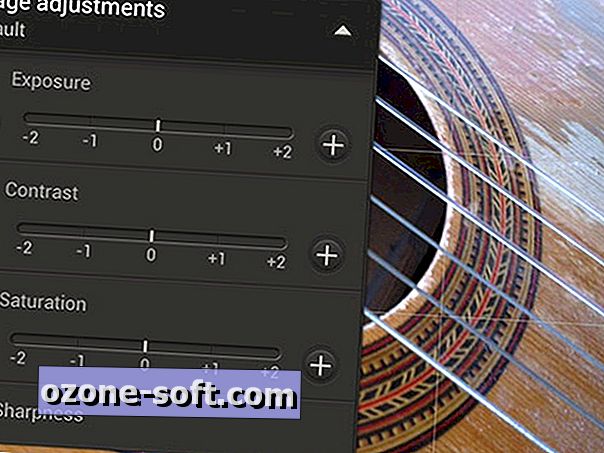
Chcete-li vytvořit náladový pocit, můžete se rozhodnout snížit saturaci, například vystřelit ostrost a kontrast.
Při testování s nástrojem Jeden X jsem zaznamenal některé velmi zajímavé, neočekávané efekty při snižování saturace na -2, čímž došlo k nápadnému žlutému nebo modrému odlitku. Stejně jako u všech nastavení, stojí za to experimentovat, abyste našli vzhled, který se vám líbí.
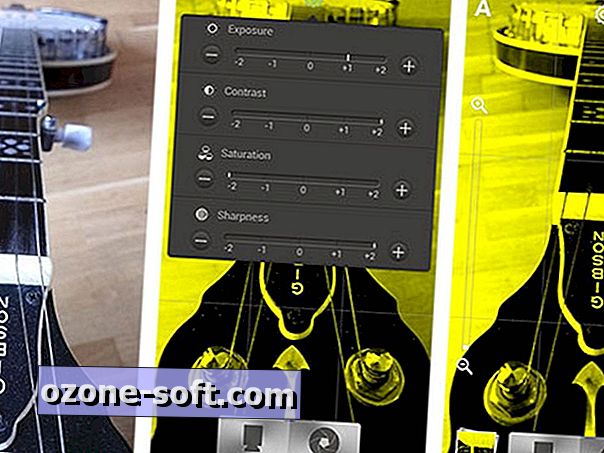
Všimněte si, že nabídka Image Adjustments a podnabídky ISO, White Balance a Continuous Shooting mohou být vybledlé, pokud je vybrán jeden z přednastavených režimů scény.
Režimy scény
Model One X nabízí sadu režimů scén, které vám ušetří, že budete muset provádět tato nastavení úprav obrazu vždy, když změníte snímek. Režimy scény zahrnují standardní portrét, krajinu a makro, a některé praktické předvolby pro tabulky a skvělé nastavení pro slabé osvětlení pro vykreslení detailů například v krajině, kdy by blesk nebyl natolik silný, aby poskytoval osvětlení.
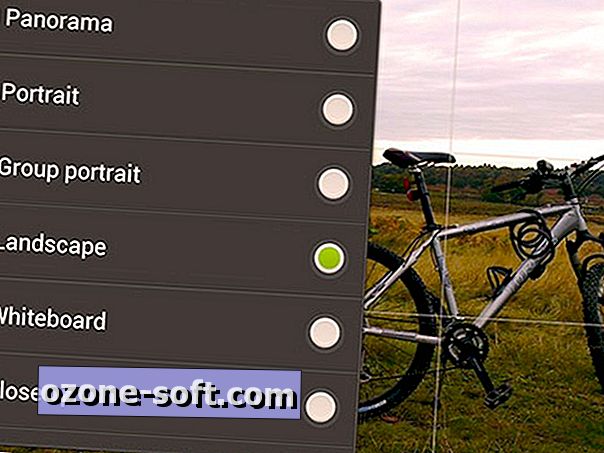
Mezi další pokročilé režimy patří HDR, Portrét skupiny a Panorama.
S vysokým dynamickým rozsahem
Fotografování s vysokým dynamickým rozsahem (HDR) v některých kruzích vytvořilo pro sebe něco špatného jména, ale v pravé ruce jistě může pomoci zachránit záběr v neohroženě osvětleném prostředí.
HDR zahrnuje pořízení tří samostatných snímků v rychlém sledu, každý s jinou expozicí zachytit co nejvíce scény je zvýraznění a stín detail jak je to možné. Software fotoaparátu potom překrývá tři expozice tak, aby vytvořil jeden snímek obsahující více detailů, než by bylo možné s jednou expozicí.

V tomto příkladu byl levý snímek pořízen bez HDR a pravého snímku s (klikněte na fotografii, aby se zobrazila plná velikost). Všimněte si, jak je zdiva v kostele mnohem detailnější v obrazu HDR, zatímco obloha zůstává bohatě modrá, aniž by byla vyfukována ven.
Pro Tip : Použití HDR v akčních scénách může mít za následek "ghosting" při kombinaci záběrů, protože tři snímky se zcela neshodují. Při příštím držení fotoaparátu je další příčinou, takže výběr scén, kde je méně pohybu - například krajina - pravděpodobně vyústí v úspěšnější snímky HDR.
Aplikace, jako je například HDR Camera + od společnosti Almalence (1, 22 liber nebo bezplatná zkušební verze), nabízí pokročilé možnosti snímání HDR, včetně funkce, která kompenzuje ruce a pohyblivé snímky.
Naplňte blesk vs HDR
Když je blesk HTC One X aktivován, pokusí se odhadnout vzdálenost objektu od fotoaparátu a automaticky vybrat nejlepší sílu blesku a obecně to funguje velmi dobře.
Blesk je typicky používán v prostředí s nízkou intenzitou světla a uvnitř, ale může být také používán venku a za slunečných dní, aby poskytoval "výplňový blesk", doplňuje okolní osvětlení a pomáhá objevům v popředí vystupovat proti jasnějšímu pozadí.
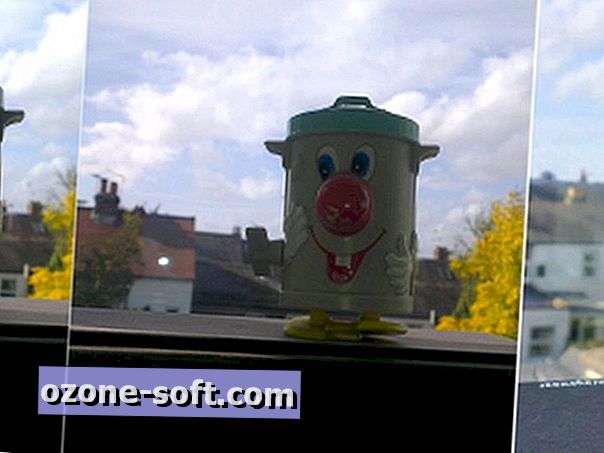
V praxi jsem zjistil, že blesk HTC One X se s touto technikou potýkal (střední obrázek), což pravděpodobně nesprávně změřilo expozici a způsobilo slabý záblesk. Bohužel není ruční ovládání intenzity záblesku.
Při fotografování vybraného režimu HDR scény (pravý obrázek nahoře) však došlo k lepší expozici předmětu v popředí, ačkoli jak je zdůrazněno výše, toto nemusí být pro rychle se pohybující subjekty tak účinné.
Skupina portrét
Dalším příklepem přidané hodnoty od společnosti HTC je režim skupinového portrétu. Po stisknutí ikony závěrky fotoaparát opět bere několik expozic a pomocí detekce úsměvu HTC ImageSense si vybere buď nejlepší snímek, nebo - je to chytrý bit - nejlepší bity z každého snímku pro vytvoření jediného kompozitního snímku každé oči otevřené a ústa usmívající se.
Vestavěné kamery
Stejně jako nastavení úpravy obrazu z nabídky nastavení fotoaparátu lze v nabídce efektů aplikovat i v reálném čase různé kreativní efekty. Klepnutím na ikonu kruhu vedle bočního uzávěru zobrazíte 16 vzhledů, od vignety a teček až po stupně šedé a sépie. Mnoho efektů má posuvník nastavení na opačné straně obrazovky.
Tyto efekty se hrají zábavně, nabízejí omezený stupeň přizpůsobení a mohou oholit pozdější zpracování.

Soustředit se
HTC ImageSense se může pochlubit super-rychlým zaostřováním a schopností sledovat tváře kolem scény, pokud se pohybují při nastavení snímku. Můžete také klepnout na obrazovku, kam chcete, aby fotoaparát našel zaostření - tato technika vám umožní experimentovat s hloubkou ostrosti ve vašich záběrech, kde by některé objekty mohly vypadat nezaostřené, zatímco nasměrovali oko diváka na objekt v záběru .
Pro Tip: Někdy jsem se soustředil na One X, abych byl trochu rozrušený, zvláště s bližšími objekty a makrofotkami, protože jsem opakovaně klepal na obrazovku a vynutil jsem zaostření, které jsem chtěl. Dobrým tipem je klepnout na oblast vašeho předmětu, která je buď texturovaná nebo obsahuje kontrastní odstíny - mechanismus autofokusu používaný zařízením HTC One X (a opravdu většina smart telefonů) se spoléhá na detekci kontrastu a zápasí, pokud je požádán Zaměřte se na něco pevného nebo špatně osvětleného.

Pro Tip: Na jednotce X se nenachází žádné tlačítko s fyzickým závěrem, takže poklepání na ikonu závěrky na obrazovce je jediný způsob, jak pořídit snímek. Při natáčení obrazovky je přirozená tendence uplatnit sílu, která bohužel může způsobit nežádoucí chvění fotoaparátu právě v nesprávné chvíli. To výrazně snižuje ostrost snímku, zejména při fotografování ručně.
Místo klepání dokonalou techniku velmi jemného kartáčování ikony závěrky - není to tak snadné, jak to znělo při horkém záběru. Případně v aplikaci fotoaparátu přejděte do nabídky Nastavení> Samospoušť a vyberte volbu 2 sekundy, což způsobí určité zpoždění, ale také sníží chvění fotoaparátu a způsobí ostřejší záběr.
Část 2: Rozvíjet
V sekci aplikací se zaměřuji na zpracování obrázků ve fotoaparátu pomocí aplikace nativní fotoaparáty a dalších aplikací, které jsou k dispozici v Obchodě Google Play.
Zpracování obrazu mimo chytrý telefon je naprosto dobrý nápad, ale nikdo zde není. Existuje mnoho dobře zdokumentovaných aplikací pro úpravu fotografií, a to jak za cenu (např. Adobe Lightroom, Adobe Photoshop / Photoshop Elements, Apple Aperture a iPhoto), tak zcela zdarma (např. Google Picasa, GNU Gimp).
Úpravy v kameře s aplikací fotoaparátu
Aplikace fotoaparátu HTC One X poskytuje vlastní editor obrázků. Na první pohled to vypadá poněkud rudimentárně, ale pod bližší kontrolou přidává užitečný výběr rychlých oprav a kreativních filtrů.
Při prohlížení obrázků klepnutím na obrazovku vyvolejte nabídku a vyberte možnost Upravit. Odtud můžete oříznout a otočit obrázek nebo použít jeden z 13 předvolených efektů.

Věci se však vzrušují, když klepnete na tlačítko Upravit - odtud můžete převzít ruční ovládání vašeho obrázku klepnutím na Přidat filtr pro změnu nastavení, jako je vyvážení bílé, jas, expozice, ostrost, zrno a dokonce přidat vignetový efekt.
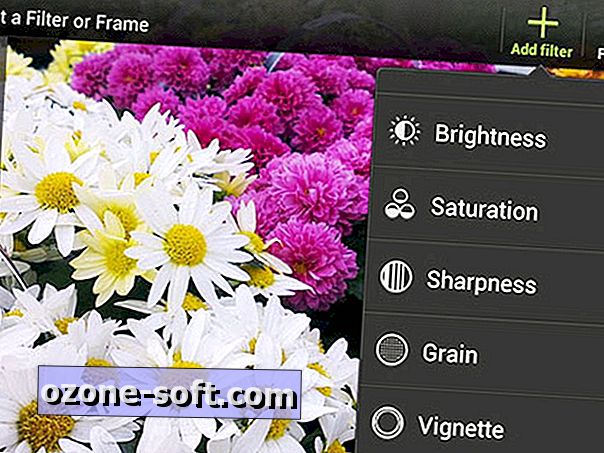
Efekty mohou být načteny tak, aby vytvořily specifický vzhled, a klepnutím na rámečky můžete dokonce přidat okraj dle vašeho výběru k snímku.
Nezapomeňte, že vlastně vytváříte vlastní efekt, nikoli úpravu konkrétního obrázku. Klepnutím na možnost Uložit předvolbu udělejte název efektu a pak klepnutím na tlačítko Uložit uložte obrázek. Tento efekt můžete nyní aplikovat na libovolný z ostatních obrázků jediným klepnutím.
Foto editor Voliéra

Voliéra (zdarma od Google Play) byla původně k dispozici pouze jako plugin, ale dříve v roce 2012 letěl převrat, aby se stal plnohodnotnou aplikací sama o sobě.
Jádrové nástroje pro úpravu fotografií - jas, sytost, kontrast, ořez a tak dále - jsou všechny přítomny a snadno použitelné v jednoduchém a přehledném rozhraní Aviary. Nabídka nastavení aplikace vám dokonce umožňuje změnit některé metadata EXIF obrázků, pokud si přejete. Důležité je, že na rozdíl od jiných bezplatných aplikací pro úpravy, které jsou k dispozici v obchodě s aplikacemi Android, umožňuje aplikace Aviary zpracovávat a tiskávat obrázky v plném rozlišení.
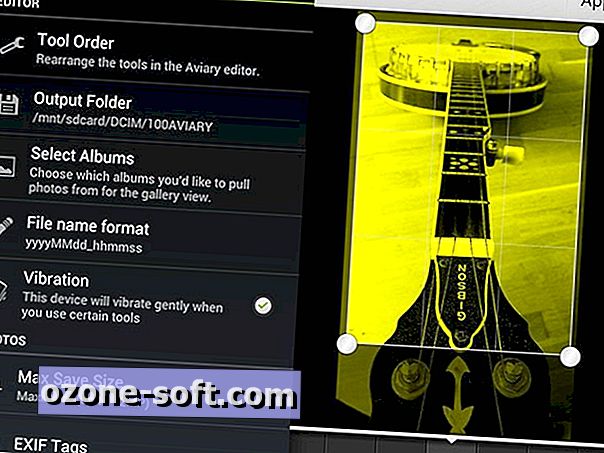
Stejně jako některé užitečné dotyky, jako je odstranění vady, redukce červených očí a bělení zubů, aplikace také obsahuje jednu nebo dvě méně závažné nabídky. Profesionální fotografové se mohou posmívat, ale některé z nich mohou být spousty zábavy - okamžitá funkce Mém jsem našla spíše zábavnou.
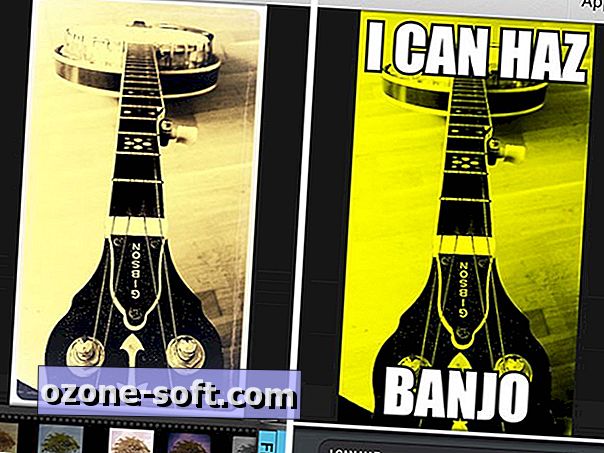
Součástí balení jsou také filtry s volným efektem, z nichž některé jsou překvapivě dobré. Válkové efekty jsou také k dispozici ke stažení a na 62p jsou skutečně velmi dobrá hodnota za peníze a nabízejí širokou škálu krásně kreativních efektů.
Pro Tip : Někteří lidé mají váhavý pokus experimentovat s filtrem v inteligentním telefonním snímku. Aplikace, jako jsou Instagram a Hipstamatic (více o které později) dali v některých snooty kruzích špatné jméno v digitálních filtrech. Mým tipem je vyzkoušet je. Mnoho profesionálních fotografů a kameramanů používá filtry různých typů po celou dobu - mnohem víc, než si často uvědomujeme - a možná vás překvapí některý tvůrčí vzhled, který můžete dosáhnout.
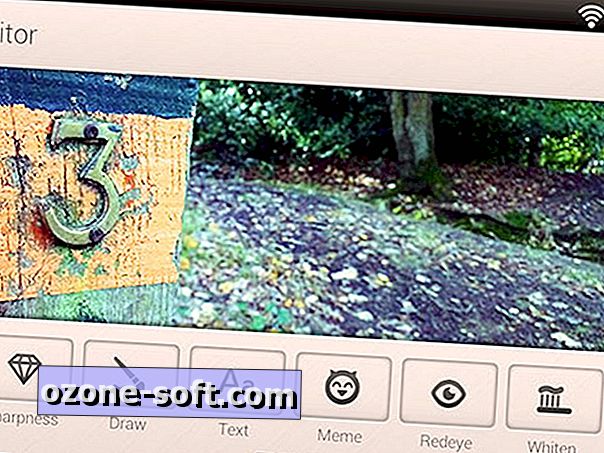
TouchRetouch

TouchRetouch společnosti Adva Soft (Google Play, 62p) je oceňovaný nástroj pro retušování fotografií, který umožňuje odstranění nežádoucích objektů z vašich fotografií.
Použijte lasso nebo štětec, jednoduše označte oblast, kterou chcete z obrázku odstranit - praktické okno zoomu vám ukáže, co se děje pod prstem pro přesnější výběr. Když objekt, který chcete vymazat z historie, je zvýrazněn červeně, jednoduše klepnout na tlačítko přehrávání a sledovat, jak TouchRetouch pracuje s jeho kouzlem.
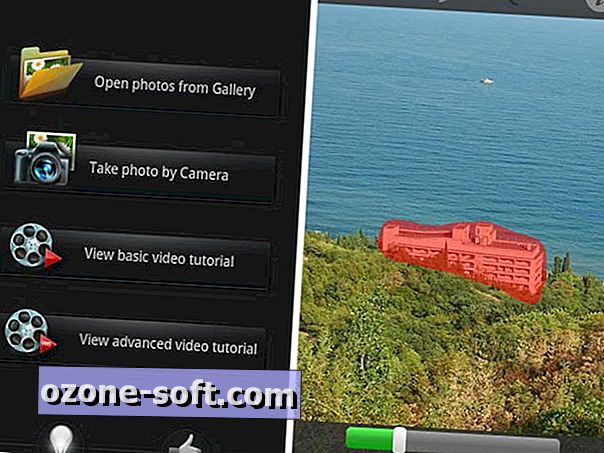
Výsledek je obecně velmi dobrý a zvládá jednoduché výběry velmi dobře, přestože se potýká se složitými strukturami. Pro náročnější odstraňování je také nástroj ručního klonování, známý pro mnoho uživatelů stolního softwaru pro úpravu fotografií, který vám umožňuje přepisovat pomocí kopie jiné oblasti obrazu.
Pro Tip : V nastavení TouchRetouch se ujistěte, že před zahájením práce je zaškrtnuto políčko Vždy maximální rozlišení - ve výchozím nastavení není.
Část 3: Sdílení
Jaký má smysl fotografovat, pokud je nikdo nevidí? Faktem je, že většina z nás je více než chtěli sdílet naše umělecká díla se širším světem a naštěstí naše chytré telefony nyní dělají snadnější než kdykoli předtím.
Facebook a Twitter potřebují malý úvod - už dávno se staly hlavními rozbočovači pro sdílení vašich roztomilých kočiček nebo ukázky toho, co jste na oběd vybírali.
V případě náročnějších Androidographers jsme si však vybrali několik vyhrazených aplikací pro sdílení fotografií a sociálních sítí, které byste rádi vyzkoušeli.

Instagram (bez Google Play) je sociální síť orientovaná na fotografie z chytrých telefonů, která byla již několik měsíců k dispozici na Androidu. Známý pro své filtry, můžete také nahrávat fotky zcela "čisté", ačkoli jedna zvláštnost je, že všechny obrázky musí být oříznuty do čtvercového formátu.
Někteří lidé vidí Instagram jako rozšíření svého Facebooku nebo Twitteru, ale stojí za to výzkumem je hashtag #Androidography pro příklady práce ostatních.
Flickr
Služba od společnosti Yahoo umožnila fotografům nahrát, sdílet a ukládat snímky od roku 2004. Flickr nyní shromažďuje více než 7 miliard obrázků, přičemž každý den se přidává více než 3 miliony nových.
Stejně jako nahrávání, aplikace Android (bez Google Play) vám umožňuje aplikovat některé základní filtry.
Flickr je skvělý zdroj inspirace pro všechny fotografy a také vám nabízí možnost licencovat vaši práci (tj. Vydělat peníze!) Prostřednictvím partnerství se společností Getty Images.
500px
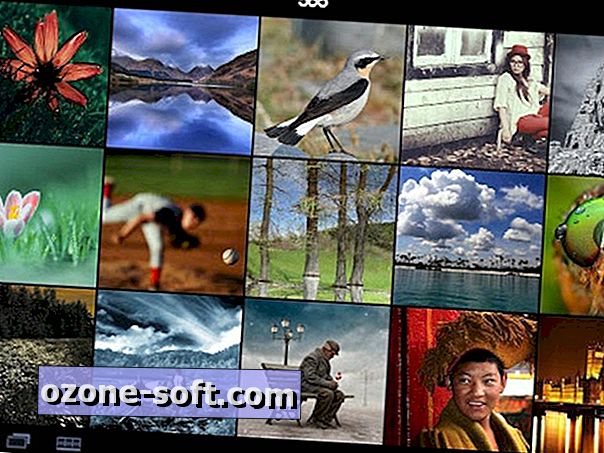
Příchod ven zvenčí je 500x (založené na Torontu) (bez Google Play), vysoce kvalitní služba sdílení fotografií, kterou preferují někteří fotografové nad Flickr.
I když je mnohem menší komunita než Yahoo, je spravedlivé říci, že celková kvalita obrázků na 500px je vyšší a slouží jako ukázka pro mnoho vážných amatérských a profesionálních fotografů, kteří ji používají. Dokonce i když nechcete přispívat, rozhlížení kolem je neustálým zdrojem vysoce kvalitní inspirace.
Poznámka k editoru : Tento postup byl připraven pomocí zařízení HTC One X se systémem Android 4.0 a Sense 4.1. V blízké budoucnosti je možné tyto změny aktualizovat, ale očekávali bychom, že i nadále nebudou platné všechny tipy.
Zbrusu nový One X +, který byl nedávno oznámen, obsahuje zdokonalený procesor, úložný prostor a baterii, ale nedošlo k žádné změně hardwaru fotoaparátu a menší aktualizaci softwaru na Android 4.1 Jelly Bean. Pokud se objeví další změny, budeme vás jistě informovat.







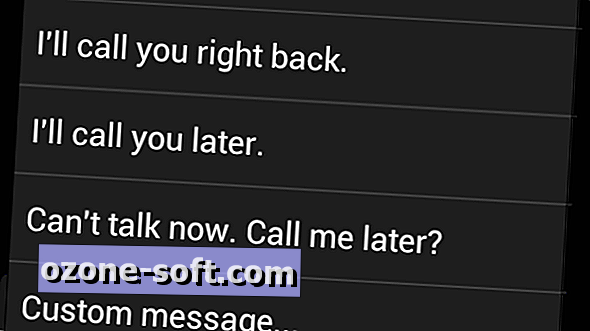




Zanechte Svůj Komentář